A videofájl egynél több hangot tartalmazhatnyomon követni. A hanganyagok különféle nyelveken tartalmazhatnak hangot, vagy eltérő hangminőséget. A videolejátszók, mint például a VLC, valamint a Windows 10 Filmek és TV alkalmazás, lehetővé teszik, hogy kiválaszthassa, melyik audio műsorszámot kell lejátszani a mellékelt videóval. Egyetlen audio műsorszámok esetén a hang kivonása nagyon egyszerű. Csak annyit kell tennie, hogy konvertálja a videót hangfájlba. A több audiosávú videók különféle, bonyolultabb esetek.
Ha több audio műsort szeretne kibontani aegy videót, vagy csak egy audiósávot vonhat ki egy olyan videóból, amely több audió sávval rendelkezik, és nem akarja megvásárolni egy alkalmazást erre a célra, akkor a kéziféket és a VLC-lejátszót kell használnia.
A kézifék népszerű és ingyenes video konverterés ezt fogjuk felhasználni a videó egyik audio műsorának elkülönítésére. A kimenet egy videofájl lesz, amelyet a VLC-ben audio fájllá konvertálnak.
Távolítsa el a hangot a videofájlból? A VLC mindezt egyedül tudja megtenni.
Izolálja a audiosávot a videóval
Töltse le, telepítse és futtassa a kéziféket. A Forrás kiválasztása képernyőn válassza ki azt a videót, amelyben több audiosáv található.

A fájl kiválasztása után megjelenik afelület alatt. Lépjen az Audio fülre, és nyissa meg az első legördülő menüt. Felsorolja az összes audio műsort, amely a fájlban található. Válassza ki az elkülöníteni kívánt fájlt, majd írja be a fájl kimeneti könyvtárát és fájlnevét. Kattintson a „Kódolás indítása” elemre, és várja meg, amíg a Handbrake konvertálja a fájlt MP4 fájlba, a kiválasztott audio sávval.
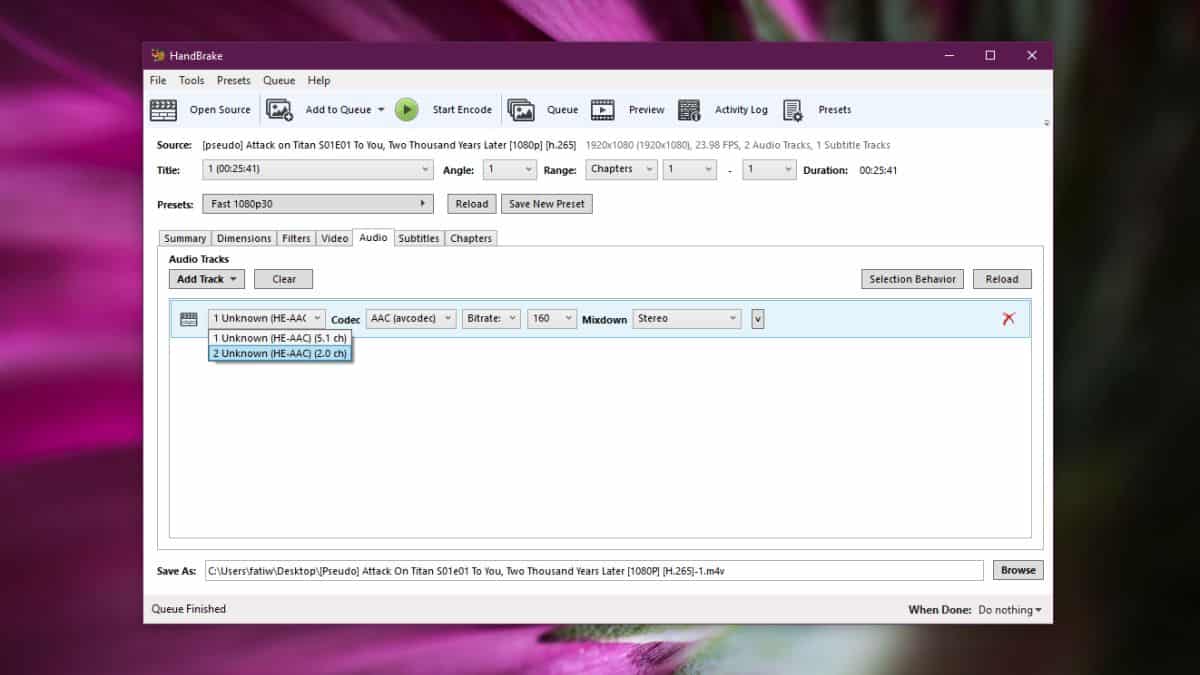
Ez eltarthat egy ideig. Konvertáltam egy kevesebb, mint 30 perc hosszú fájlt, és csaknem 20 percbe telt.
Kivonja az izolált hangot a videóból
Csak a videofájl tartalmazzaaz egyetlen audió sáv, amelyet az átalakítás során választott ki. Most annyit kell tennie, hogy kibontja a hangot a videóból. Ez olyan egyszerű, mint az MP4 fájl MP3 fájlokká konvertálása, és nincs olyan alkalmazás, amely képes ezt megtenni.
Ennek ellenére a VLC lejátszót fogjuk használni. Nyissa meg a VLC lejátszót, és válassza a Média> Konvertálás / Mentés menüpontot. Az Open Media ablakban kattintson a Hozzáadás elemre, majd válassza ki a Handbrake által létrehozott videót. Kattintson a Konvertálás / Mentés gomb melletti legördülő menüre, és válassza a Konvertálás lehetőséget.
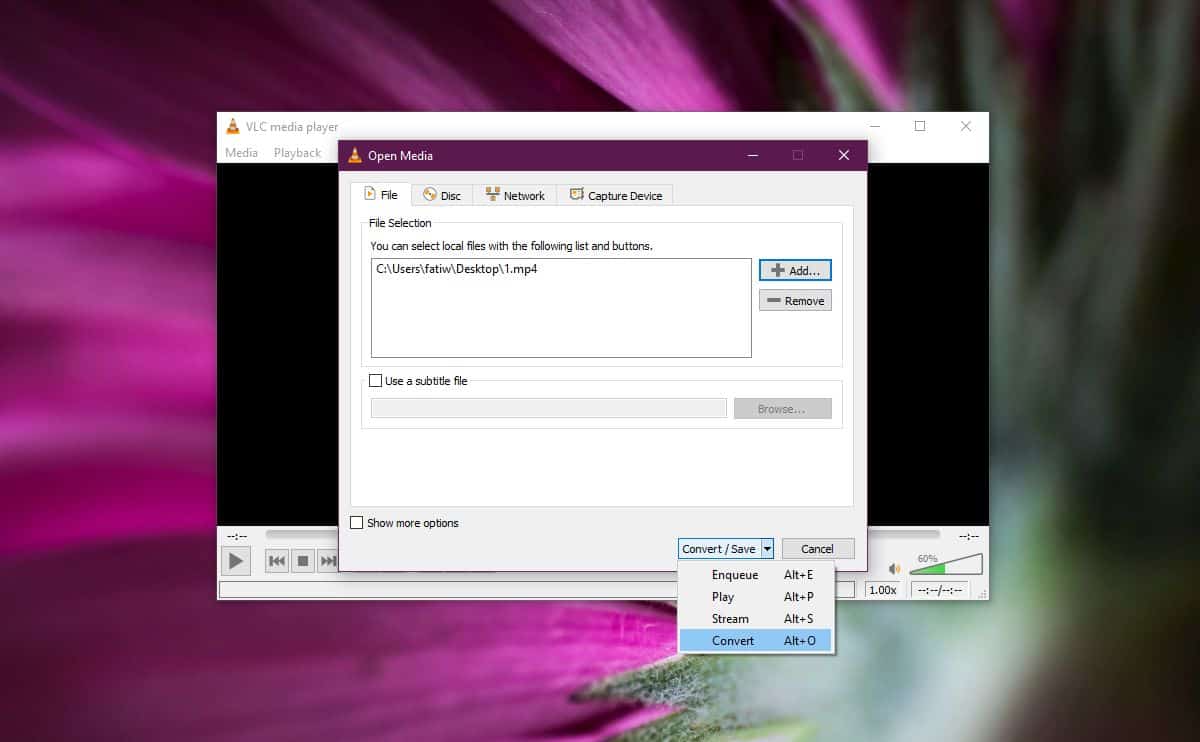
A következő képernyőn a Profil alatt válassza az MP3 lehetőséget. Írja be a kimeneti fájl nevét és könyvtárát, majd kattintson a Start gombra. A fájl néhány percen belül konvertálódik. Nem sokáig tart az átalakítás, és a kimeneti MP3 fájl lesz az eredeti videó audio műsorszáma.
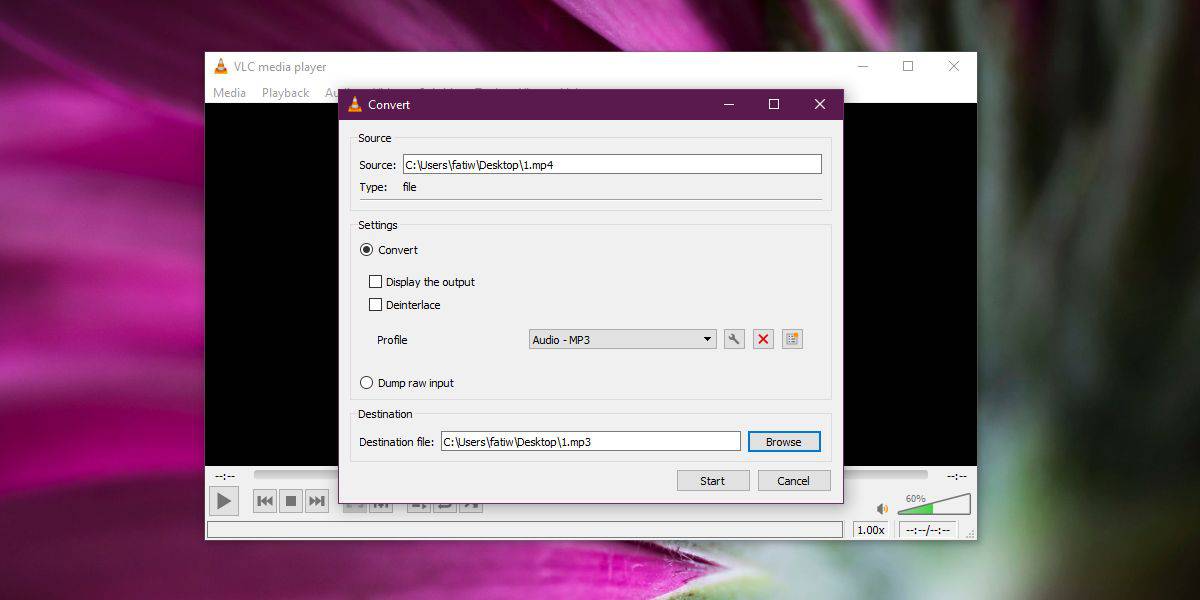





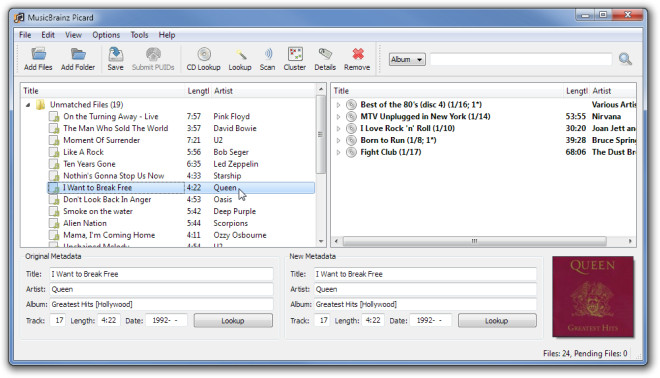







Hozzászólások